Miksi RalinkLinuxClient näkyy Windows 10:ssä?
Sekalaista / / June 25, 2022
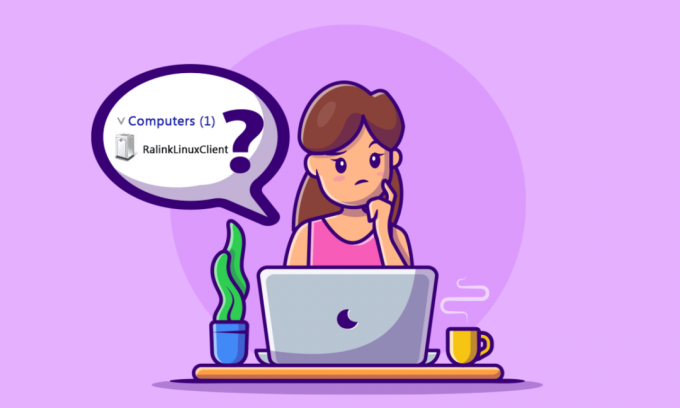
Jos näet PC-verkossasi jotain, mitä et ole ennen nähnyt, voi olla epäilyttävää ja pelottavaa. RalinkLinuxClient on yksi tällainen merkintä, joka voi pakottaa sinut kysymään, kuinka Ralink liittyi verkkooni? Jos sinulla on myös tämä kysymys mielessäsi ja haluat korjata RalinkLinuxClientin esiintymisen Windows 10 -ongelmassa, lue artikkeli loppuun asti. Löydät vastaukset kysymykseesi työmenetelmien avulla, joiden avulla pääset eroon kyseisestä ongelmasta.

Sisällys
- Miksi RalinkLinuxClient näkyy Windows 10:ssä?
- Tapa 1: Vaihda Wi-Fi-verkon käyttäjänimi ja salasana
- Tapa 2: Poista Windows Connect Now -palvelu käytöstä
Miksi RalinkLinuxClient näkyy Windows 10:ssä?
RalinkLinuxClient on yksi yleisimmistä useiden reitittimien käyttämät sisäiset piirisarjat suurten yritysten kanssa, kuten Netgear, HP, D-Link jne. Ja syyt tämän laitteen näkymiseen PC-verkossasi ovat:
- Toinen langaton verkkomääritys, joka käyttää samaa osoitealuetta kuin Wi-Fi-reitittimesi
- Reitittimet, joilla on oletusarvoinen IP-osoitealue
- Smart TV, CCTV-kamerat ja muut laitteet, jotka käyttävät samaa Wi-Fi-verkkoa
- Tietokone, jossa on useita käytössä olevia verkkokortteja
Siirrytään nyt mahdollisiin ratkaisuihin, jotka voivat käsitellä tätä ongelmaa tietokoneellasi. Lue ja noudata huolellisesti tietokoneesi jokaista vaihetta korjataksesi RalinkLinuxClient, joka tulee näkyviin Windows 10 ongelma.
Tapa 1: Vaihda Wi-Fi-verkon käyttäjänimi ja salasana
Jos uskot, että RalinkLinuxClient tietokoneessasi on uhka, voit päästä eroon siitä vaihtamalla Wi-Fi-verkkosi käyttäjätunnusta ja salasanaa. Se ei ole ehdoton tapa vaihtaa Wi-Fi-käyttäjänimeäsi ja salasanaasi, mutta se auttaa sinua tässä prosessissa. Ensinnäkin tarvitset reitittimesi IP-osoitteen päästäksesi reitittimen asetuksiin.
Merkintä: Reitittimen asetusten asettelu vaihtelee eri reititinyhtiöiden ja -mallien mukaan. Tarkista alla olevat vaiheet ennen kuin teet muutoksia reitittimen asetuksiin.
1. paina Windows-avain, tyyppi komentokehote ja klikkaa Suorita järjestelmänvalvojana.

2. Kirjoita nyt ipconfig/all komento ja paina Enter-näppäin.

3. Paikantaa Oletusyhdyskäytävä luettelosta ja kopioi osoite sen vieressä alla olevan kuvan mukaisesti.
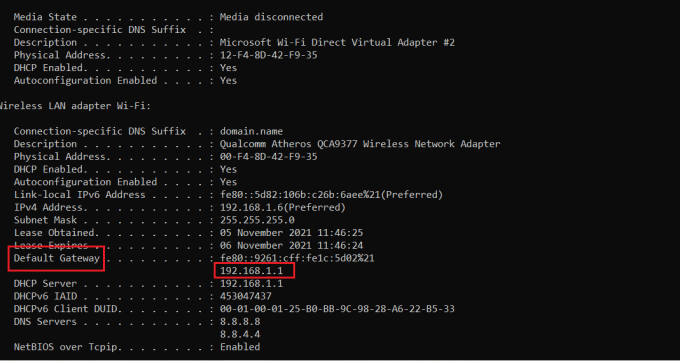
4. Avaa sitten työpöydän selain ja liitä kopioitu osoite osoitekenttä ja paina Tulla sisään avain.

5. The Sisäänkirjautumissivu reitittimesi latautuu. Syötä Kirjaudu sisäänSalasana annetussa kentässä alla olevan kuvan mukaisesti.

6. Klikkaa WAN-asetukset etusivulta, kuten kuvassa.
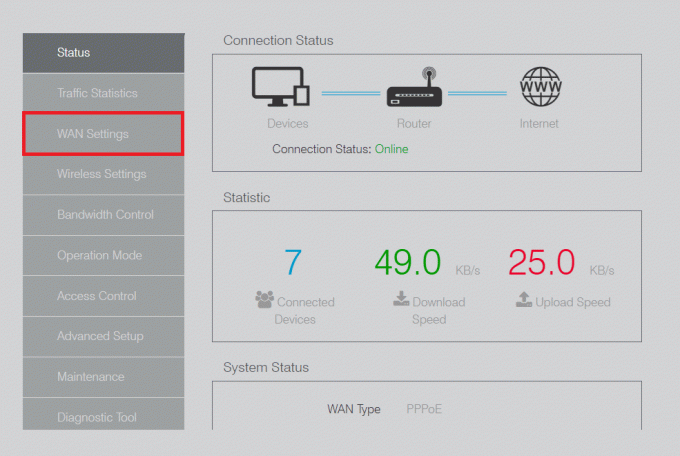
7. Muuta täältä Käyttäjätunnus ja Salasana kenttiä ja napsauta Tallentaa vaihtoehto.

Kun olet vaihtanut Wi-Fi-verkkosi käyttäjätunnuksen ja salasanan, tarkista, onko Ralink liittynyt verkkooni ongelma ratkaistu vai ei.
Lue myös:Tämän työaseman ja ensisijaisen verkkotunnuksen välisen luottamussuhteen korjaaminen epäonnistui
Tapa 2: Poista Windows Connect Now -palvelu käytöstä
Jos Wi-Fi-käyttäjänimesi ja -salasanasi vaihtaminen ei auttanut pääsemään eroon RalinkLinuxClientistä, joka näkyy Windows 10 -virheessä, voit myös yrittää poistaa Windows Connect Now -palvelun käytöstä alla kuvatulla tavalla.
1. Napsauta hiiren kakkospainikkeella Tämä PC pikakuvake työpöydällä ja valitse Hallitse vaihtoehto.
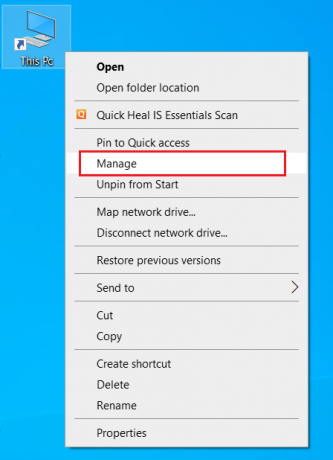
2. Klikkaa Joo varten Käyttäjätilien valvonta kehotetaan, jos pyydetään.
3. Vuonna Tietokonehallinta ikkunassa, napsauta Palvelut ja sovellukset -vaihtoehto vasemmasta ruudusta alla olevan kuvan mukaisesti.

4. Kaksoisnapsauta nyt Palvelut vaihtoehto.
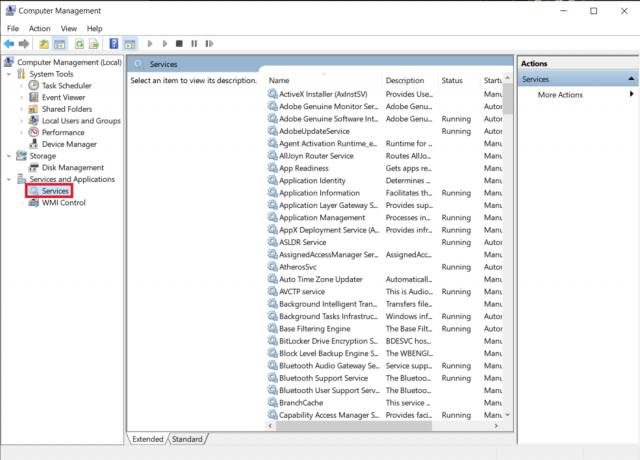
5. Vieritä alas löytääksesi ja kaksoisnapsauta sitä Windows Connect Now vaihtoehto luettelosta. Ominaisuudet-ikkuna avautuu.

6. Vuonna Kenraali -välilehti, valitse Liikuntarajoitteinen vaihtoehto kohteesta Käynnistystyyppi avattavasta kentästä alla olevan kuvan mukaisesti.
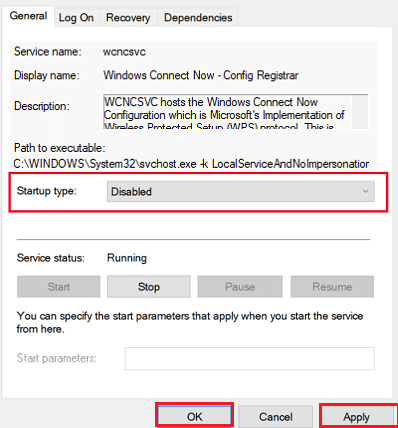
7. Klikkaa Käytä > OK tallentaaksesi muutokset.
8. Lopuksi, käynnistä PC uudelleen ja katso, onko verkossasi oleva RalinkLinuxClient kadonnut vai ei.
Suositeltava:
- Kuinka muodostaa yhteys langattomaan Frontier-reitittimeen tai -modeemiin
- Korjaa Mozilla Firefox ei voinut ladata XPCOM-virhettä Windows 10:ssä
- Korjaa Windows Update -palvelua ei voitu pysäyttää
- Korjaa Windows 10:n verkko-SSID: lle toimitettu virheellinen PSK
Joten toivomme, että olet ymmärtänyt mitä RalinkLinuxClient on ja miksi se näkyy verkossasi. Opit myös poistamaan sen tietokoneeltasi yksityiskohtaisten ohjeiden avulla. Voit kertoa meille kaikista tätä artikkelia koskevista tiedusteluista tai ehdotuksista mistä tahansa muusta aiheesta, josta haluat meidän kirjoittavan artikkelin. Pudota ne alla olevaan kommenttiosioon, jotta voimme tietää.



